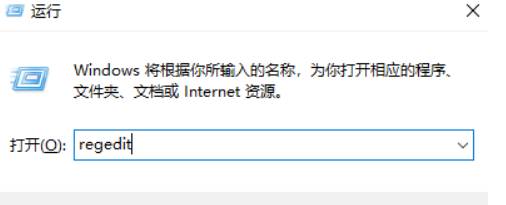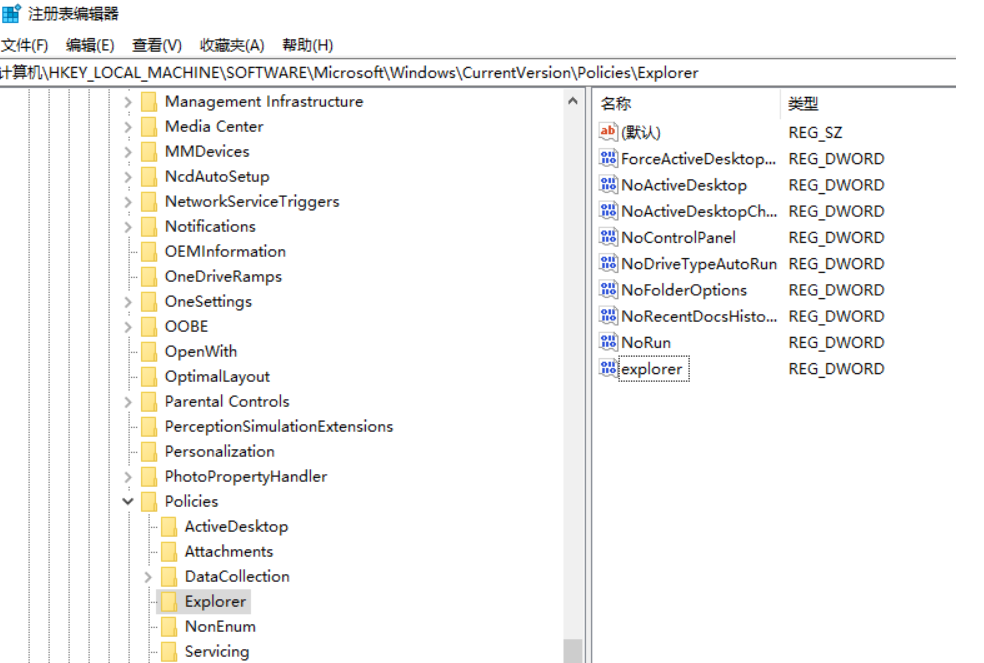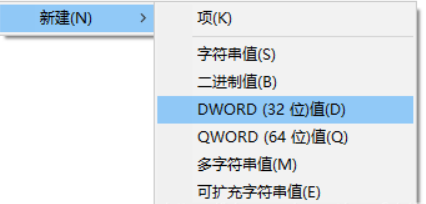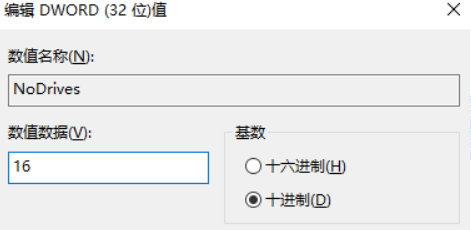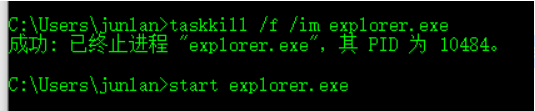Windows10如何隐藏(去掉)recovery盘符(一键恢复盘符)
[重要通告]如您遇疑难杂症,本站支持知识付费业务,扫右边二维码加博主微信,可节省您宝贵时间哦!
前几天帮领导安装Winrar压缩软件的时候,看装载啥盘符里,虽然很小的东西,也习惯打开盘符看一下,打开领导的盘符,一看就看到了recovery盘符,虽然这是一键恢复的盘符,但是一直在电脑中显示,就会无意中安装到数据在里面,毕竟很小,运行程序啥的也费劲不是,也很容易造成提示空间不足,影响安装的软件或者说使用再或者说心情滴~就是这样滴,如下图;
PS:这样的问题多数出现在惠普电脑上,惠普的客服也没有给出啥方式方法,就综合了几个点,总结出结果;
Windows10如何隐藏(去掉)recovery盘符
一、键盘win+r快捷键打开运行窗口,输入regedit,然后点击确定按钮,打开注册表编辑器。
二、在打开的注册表编辑器窗口中,直接复制路径定位到HKEY_LOCAL_MACHINE\SOFTWARE\Microsoft\Windows\CurrentVersion\Policies\Explorer注册表项
三、定位到Exploreer注册表项后,在右侧的空白位置点击右键,依次点击新建/Dword(32位)值菜单项
四、接着把刚刚新建的注册表键值重命名为NoDrives
六、然后双击NoDrives注册表键值,在弹出的编辑窗口中,修改左边基数为“十进制”,接着修改数值为16,这样就可以隐藏驱动器E盘;
PS:如若要隐藏其它的盘符,对应的数字为:A=1;B=2;C=4;D=8;E=16;F=32;G=64,以此类推吧~~~
七、直接重启你的电脑即可,重启成功就完成了整个的操作;如下图
延伸阅读:
如果不想重启,可以直接用cmd命令来操作;
键盘win+r快捷键打开运行窗口,输入cmd,在打开的窗口上分别输入两条命令重启exploerexe进程。
taskkill /f /im explorer.exe //结束explorer.exe进程
start explorer.exe //开启explorer.exe进程
如何我再次打开我隐藏的recovery盘符?两种方法如下:
1、如想要打开E盘,可以直接在资源管理器窗口中的地址栏是输入E:\,然后按下回车后直接打开E盘;
2、直接删除在注册表新建的NoDrives键值就可以恢复正常显示;
问题未解决?付费解决问题加Q或微信 2589053300 (即Q号又微信号)右上方扫一扫可加博主微信
所写所说,是心之所感,思之所悟,行之所得;文当无敷衍,落笔求简洁。 以所舍,求所获;有所依,方所成!
 支付宝赞助
支付宝赞助 微信赞助
微信赞助